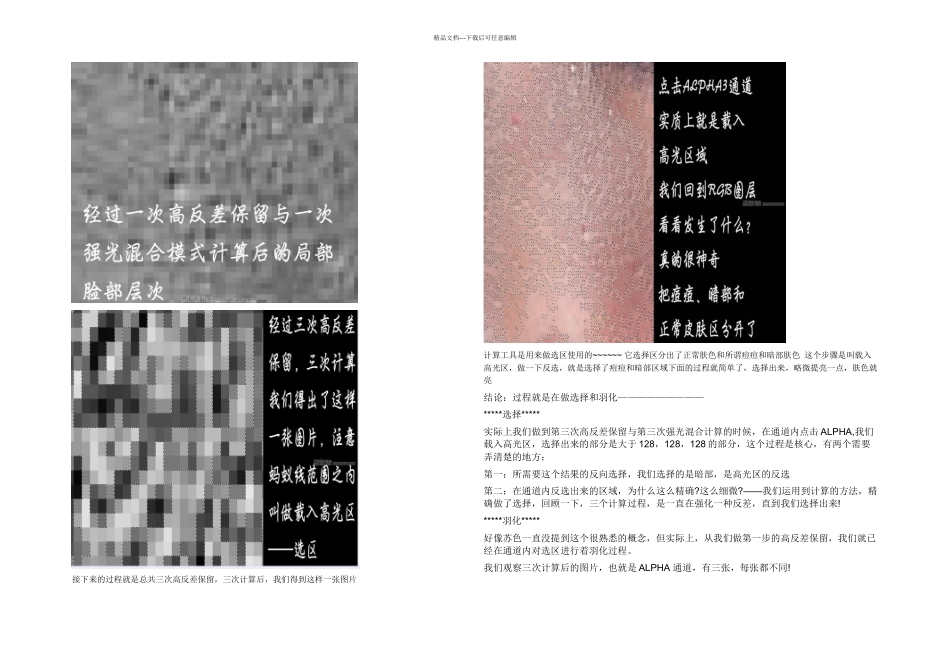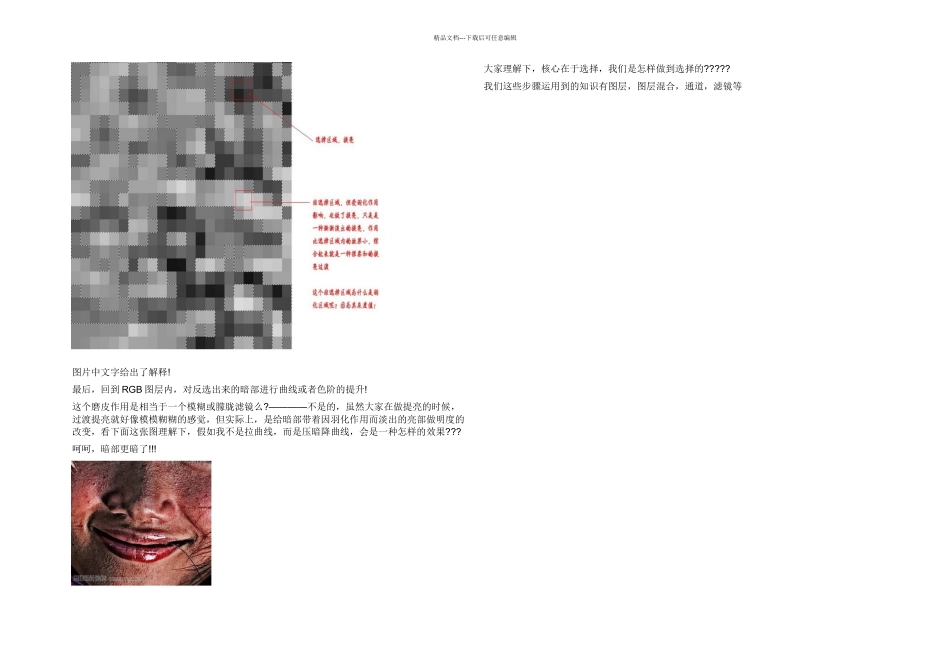精品文档---下载后可任意编辑通道磨皮法主要步骤如下。1:复制原图层2:复制绿色通道(或蓝色通道)3:滤镜——高反差保留——数值根据图片大小自定4:计算,强光 100%混合5:再重复 3-4 过程两次6:点击载入 ALPHA 3 高光区,反选,回到 RGB 图层7:略微拉下曲线,提亮一点,磨皮完成。首先来观察一下图片三个通道的情况 这是原始图 这是通道图:通过观察可以发现,在一般的人像类作品中,可以发现人物显现出红润的亮色,就是因为红通道最亮,而绿通道和蓝通道则效果较差,也就是说红通道的反差和亮度最大,所以混合后显示的是一种亮的偏红的色彩,用试管也知道 R 的数值最大好了,现在的问题来了,在磨皮中是如何柔化增亮人物肤色?主观上是通过选择-选择出人物皮肤部位暗的层次,实践操作中是通过 PS 选择的手段,PS 选择的方式有很多种,套索、魔棒、钢笔、色彩范围等等等等......那么针对本图来说,模特脸上痘痘和暗的区域我们能不能选择出来做进一步处理?好,确定了指导思想就好办了,红色通道中层次少,无法分离出,绿色通道和蓝色通道有层次,能通过一定手段做到选择。要处理这个简单举例的色块图很好办,简单选择出来暗的部位,提亮到和周围肤色一样就可以了~但是实际中呢? 模拟人脸上的斑点下面是放大到单位像素级的图片,我们看到,代表痘痘和暗部的区域分布,呈现形态都和其他色块不同,用套索,用钢笔,用很多常用的工具都不好办呀我们怎么选,无法选,所以,我们要用到一个好工具高反差保留,用来强化反差, 经过一次高反差保留,以及一次计算之后,我们发现,反差增大了! 接下来的过程就是总共三次高反差保留,三次计算后,我们得到这样一张图精品文档---下载后可任意编辑接下来的过程就是总共三次高反差保留,三次计算后,我们得到这样一张图片计算工具是用来做选区使用的~~~~~~ 它选择区分出了正常肤色和所谓痘痘和暗部肤色 这个步骤是叫载入高光区,做一下反选,就是选择了痘痘和暗部区域下面的过程就简单了,选择出来,略微提亮一点,肤色就亮结论:过程就是在做选择和羽化—————————*****选择*****实际上我们做到第三次高反差保留与第三次强光混合计算的时候,在通道内点击 ALPHA,我们载入高光区,选择出来的部分是大于 128,128,128 的部分,这个过程是核心,有两个需要弄清楚的地方:第一:所需要这个结果的反向选择,我们选择的是暗部,是高光区的反选第二:在通道内反选出来的区域,为什么...